기계 번역으로 제공되는 번역입니다. 제공된 번역과 원본 영어의 내용이 상충하는 경우에는 영어 버전이 우선합니다.
Elastic Beanstalk를 사용한 블루/그린 배포
는 애플리케이션 버전을 업데이트할 때 현재 위치 업데이트를 AWS Elastic Beanstalk 수행하므로 사용자가 잠시 동안 애플리케이션을 사용할 수 없게 될 수 있습니다. 이를 방지하려면 블루/그린 배포를 수행합니다. 블루/그린 배포에서는 새 버전을 별도의 환경에 배포한 후 두 환경의 CNAME을 바꿔 트래픽을 새 버전으로 즉시 리디렉션합니다.
환경을 호환되지 않는 플랫폼 버전으로 업데이트하려는 경우에도 블루/그린 배포가 필요합니다. 자세한 내용은 Elastic Beanstalk 환경의 플랫폼 버전 업데이트 섹션을 참조하세요.
블루/그린 배포를 수행하려면 환경이 프로덕션 데이터베이스와 독립적으로 실행되어야 합니다(애플리케이션이 프로덕션 데이터베이스를 사용하는 경우). 사용자 환경에 Elastic Beanstalk가 사용자를 대신하여 생성한 데이터베이스가 포함되어 있는 경우 사용자가 특정 작업을 수행하지 않으면 해당 환경의 데이터베이스와 연결이 보존되지 않습니다. 유지하려는 데이터베이스가 있는 경우 Elastic Beanstalk 데이터베이스 수명 주기 옵션 중 하나를 사용합니다. 데이터베이스를 분리한 후 데이터베이스 및 환경을 계속 작동하도록 보관 옵션을 선택할 수 있습니다. 자세한 내용은 이 가이드의 환경 구성 챕터의 데이터베이스 수명 주기을(를) 참조하세요.
Elastic Beanstalk에서 관리하지 않는 외부 Amazon RDS 인스턴스에 연결하도록 애플리케이션을 구성하는 방법에 대한 지침은 Amazon RDS와 함께 Elastic Beanstalk 사용을(를) 참조하세요.
블루/그린 배포를 수행하려면
Elastic Beanstalk 콘솔
을 열고 리전 목록에서를 선택합니다 AWS 리전. -
현재 환경을 복제하거나 원하는 플랫폼 버전을 실행하는 새 환경을 시작합니다.
-
새 환경에 새 애플리케이션 버전을 배포합니다.
-
새 환경에서 새 버전을 테스트합니다.
-
환경 개요 페이지에서 작업(Actions)을 선택한 후 환경 URL 전환(Swap environment URLs)을 선택합니다.
-
[환경 이름]에서 현재 환경을 선택합니다.
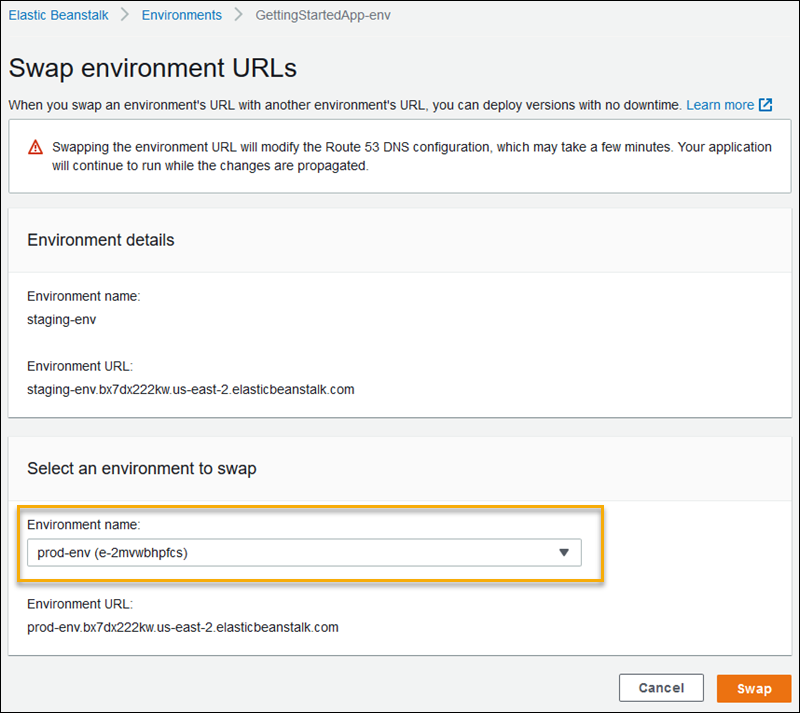
-
전환을 선택합니다.
Elastic Beanstalk는 이전 환경과 새 환경의 CNAME 레코드를 바꿔 이전 버전의 트래픽을 새 버전으로 리디렉션합니다.
Elastic Beanstalk가 전환 작업을 완료하면 이전 환경 URL에 연결을 시도할 때 새 환경이 응답하는지 확인합니다. 그러나 DNS 변경이 전파되고 이전 DNS 레코드가 만료될 때까지 이전 환경을 종료하지 마십시오. DNS 서버는 사용자가 DNS 레코드에서 설정한 유지 시간(TTL)을 기반으로 캐시에서 이전 레코드를 항상 삭제하지는 않습니다.